如何设置人脸识别门禁系统
概述
本教程将指导您完成如何为您的位置配置门禁系统。QNAP 假设用户已经安装并连接所需的摄像头和门禁硬件。
QNAP 应用程序可以提供完整的门禁系统。QVR Pro 捕获视频流。QVR Face 对流执行面部识别。QVR DoorAccess 根据已获批准的文件来检查面部识别数据。如果获得批准,QVR Pro 则会触发开门信号,允许进入。
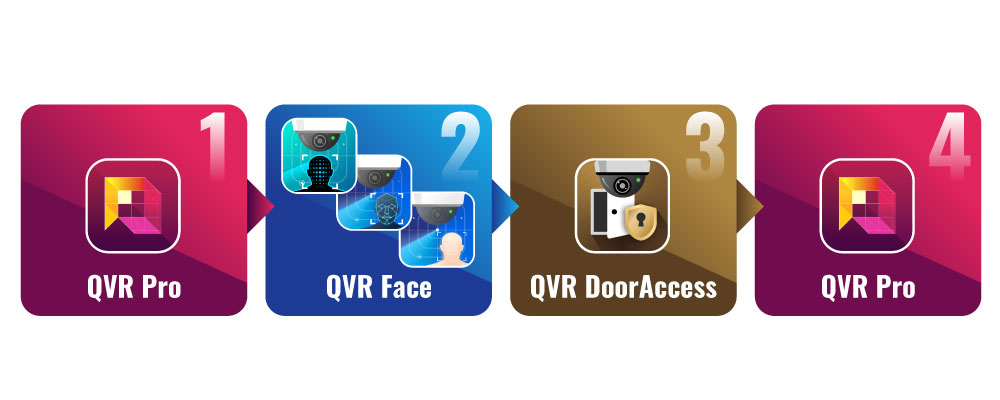
| 名称 | 描述 |
|---|---|
| QVR Pro | QVR Pro 是一个功能全面的监控系统,可利用 QNAP NAS 强大的存储功能。 |
| QVR Face | QVR Face 是一款 QTS 应用程序,用于分析摄像头流和视频,以进行面部识别、提供实时分析结果和即时事件通知。 |
| QVR DoorAccess | QVR DoorAccess 为智能门系统,部署及管理既快速又方便。此系统可以轻松集成到现有门禁系统中,同时还支持第三方卡系统。 |
系统要求
| 类别 | 要求 |
|---|---|
| 硬件 |
|
| 软件 |
注意: 为 QVR Pro 摄像头流创建实时分析任务的最低系统要求是:
|
人脸识别门禁设置
通过 QVR Face、QVR Pro 和 QVR DoorAccess,用户可以轻松创建一套功能全面的门禁系统。
此系统可让用户设置适用于整个位置或系统内特定门禁的规则。
分析任务
第一步是创建分析任务来检测在 QVR Pro 摄像头或 RTSP 流中出现的任务。可以使用 QVR Face 提供的分析为即时人脸识别配置个人资料、组和事件通知。
为 QVR Pro 摄像头流创建实时分析任务
您可以创建实时分析任务来检测在 QVR Pro 摄像头流中出现的人物。
为 RTSP 流创建实时分析任务
您可以创建实时分析任务来检测在 RTSP 流中出现的人。
人物个人资料
第二步是创建成员的个人资料。您可以为在视频流中检测到的人创建个人资料,并生成分析报告,以更好地检测出勤情况,并控制在贵组织中的通行。
为组织成员创建个人资料
您可以上传照片以便为组织或家庭成员创建个人资料。
要提高面部识别的准确性,请确保符合以下要求。
-
上传的照片从不同角度拍摄,包括直视摄像头拍摄以及向上、向下、向左、向右倾斜 20 度拍摄。
-
面部标志(显示为绿点)与每个人的显著面部特征(例如眼睛、鼻子和嘴唇)重合。
为检测到的未知人物创建个人资料
QVR Face 会为在流或视频中检测到的人物分配编号。您可以在数据库中为未知人物创建个人资料。
事件规则
最后一步是在 QVR Face 中创建事件规则以通过 URL 触发其他应用程序。
创建事件规则
本主题演示如何在 QVR Face 中设置事件规则。具有 QVR DoorAccess 访问权限的用户可以为每个门设置不同的门禁规则、创建独立的访问日志以及对注册的个人资料搜索录制的视频。QVR Face 还支持触发第三方应用程序。
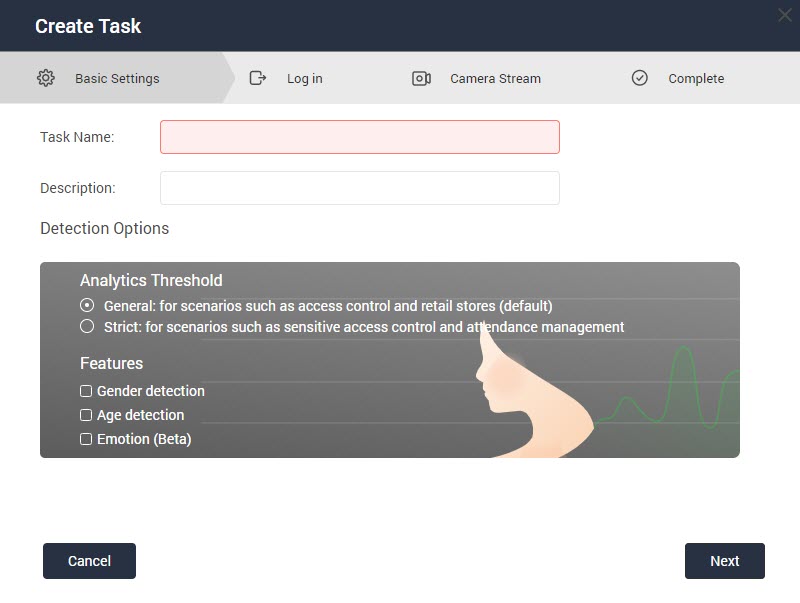
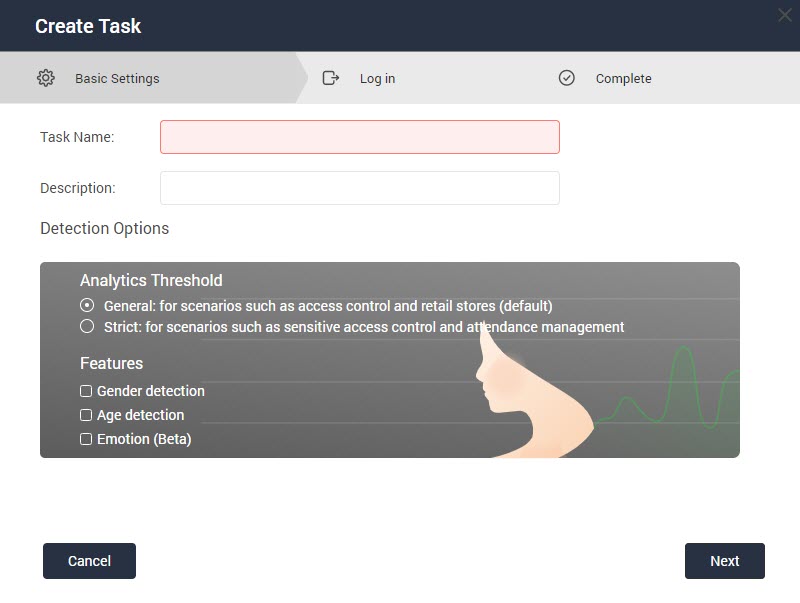
 。
。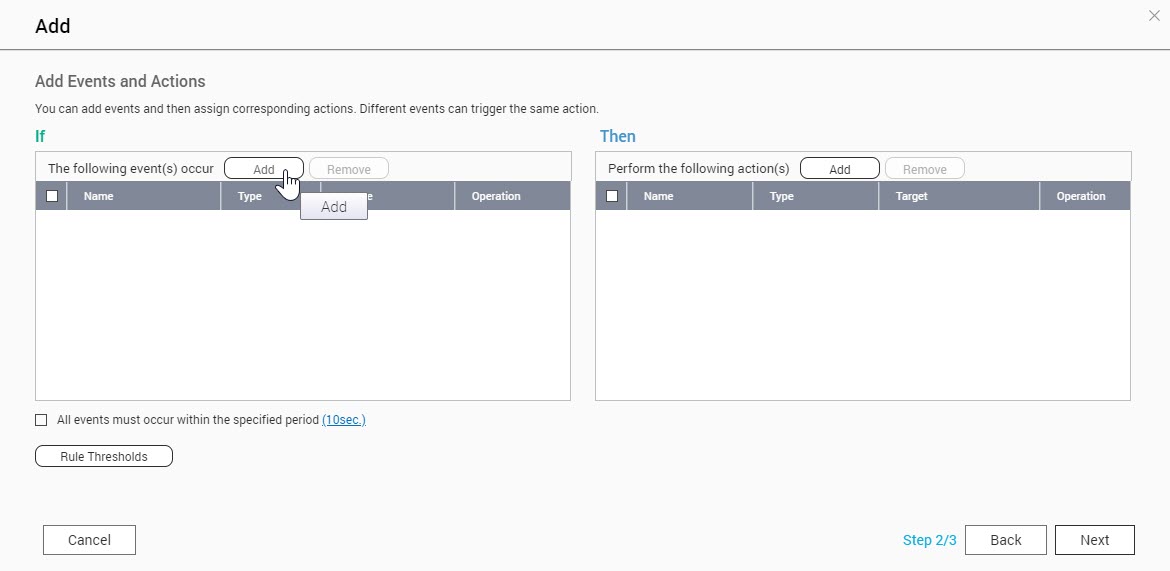
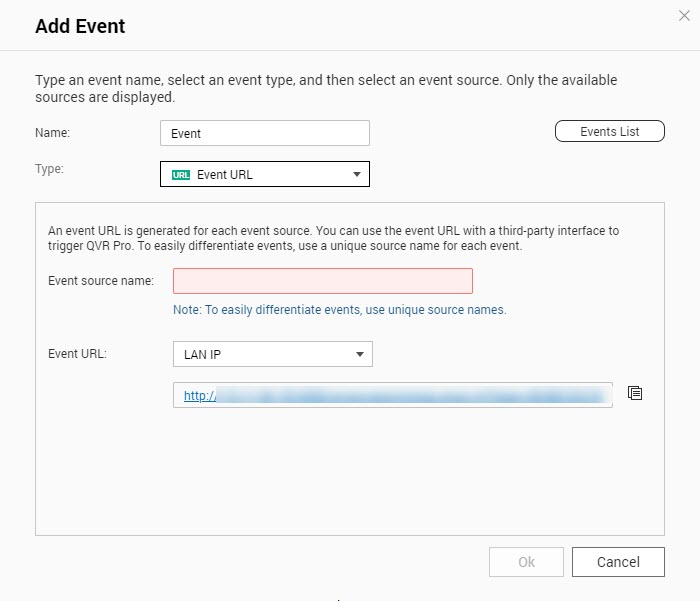
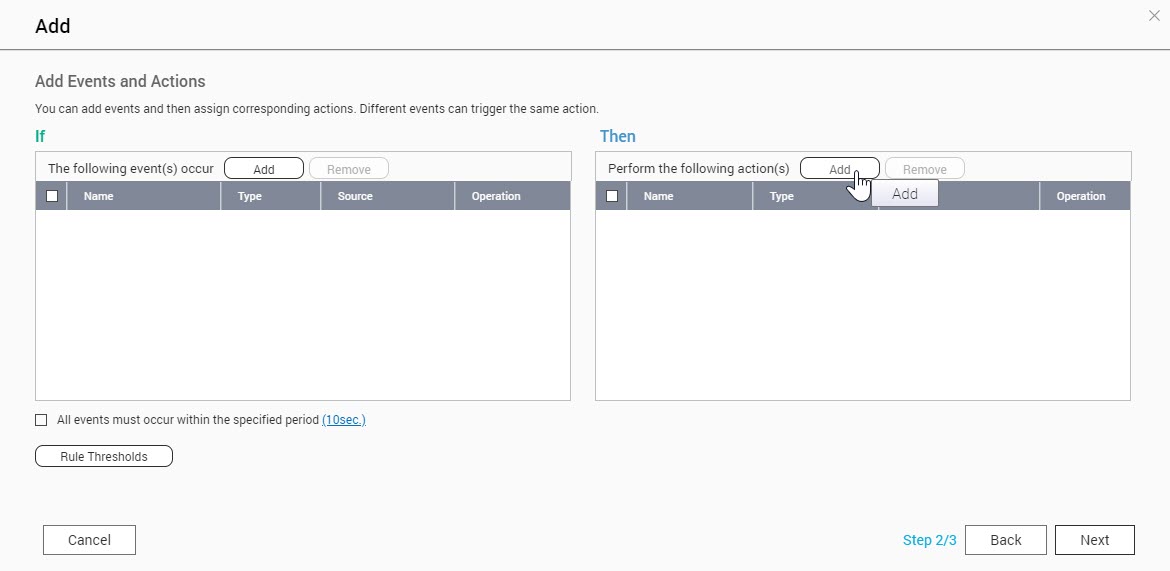
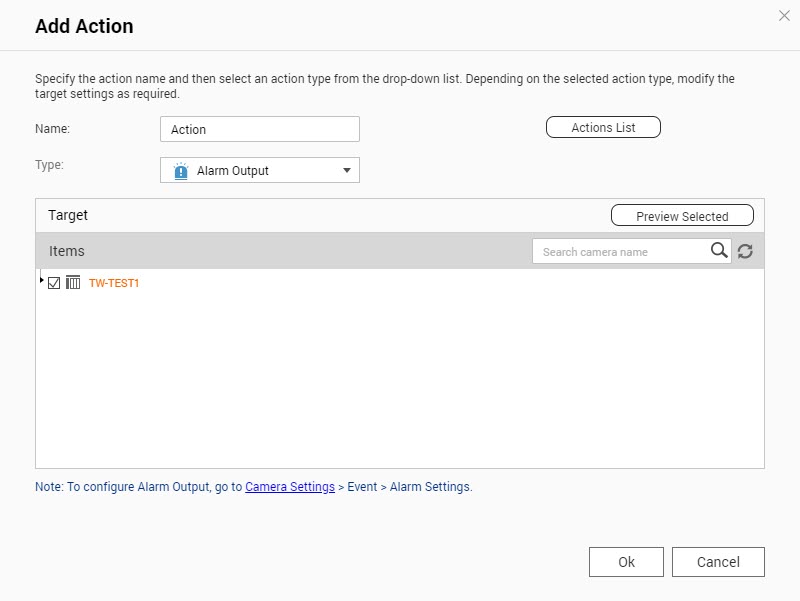
 。
。 。
。


